Creo3.0标准件插入闪退问题解决方案
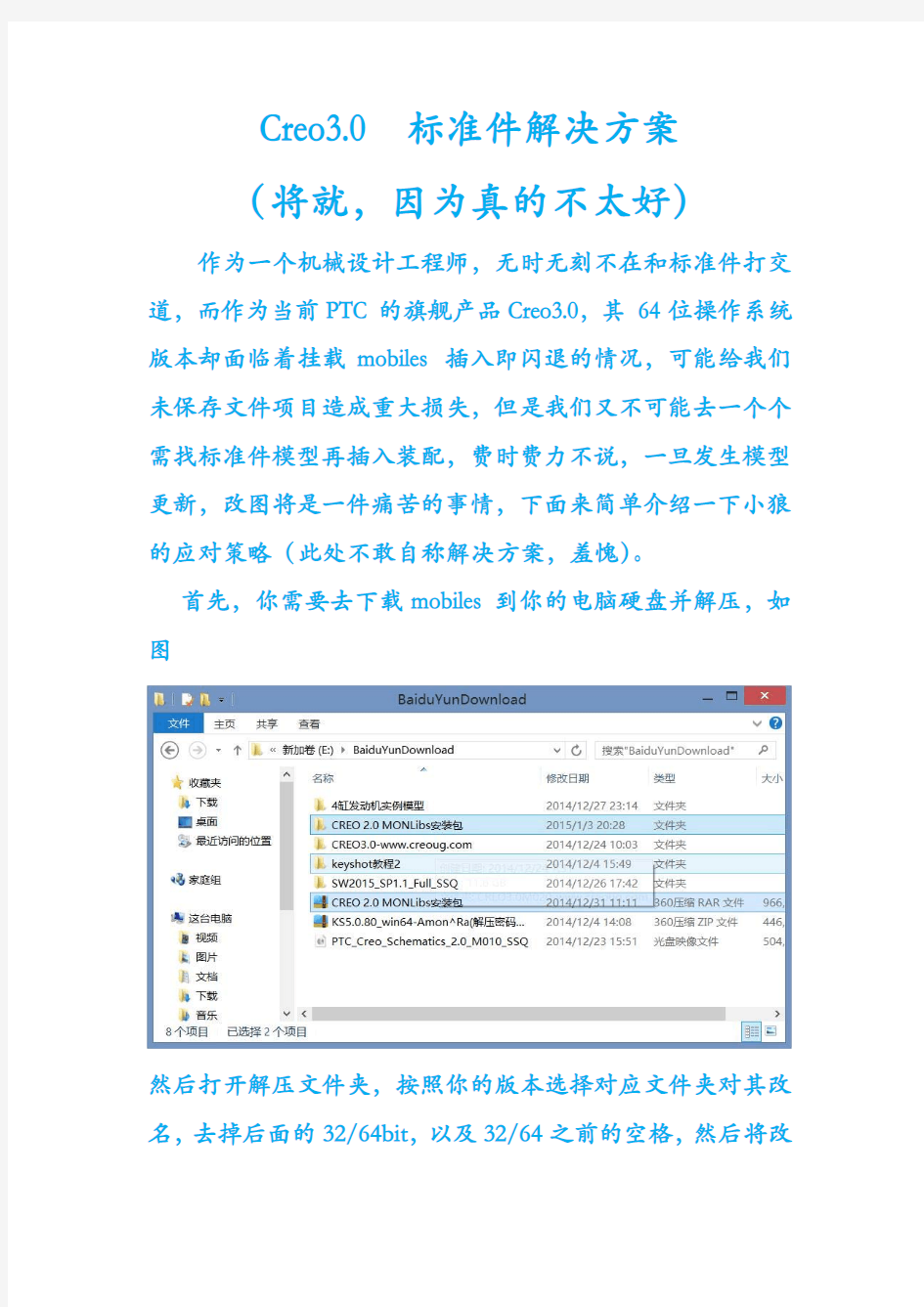
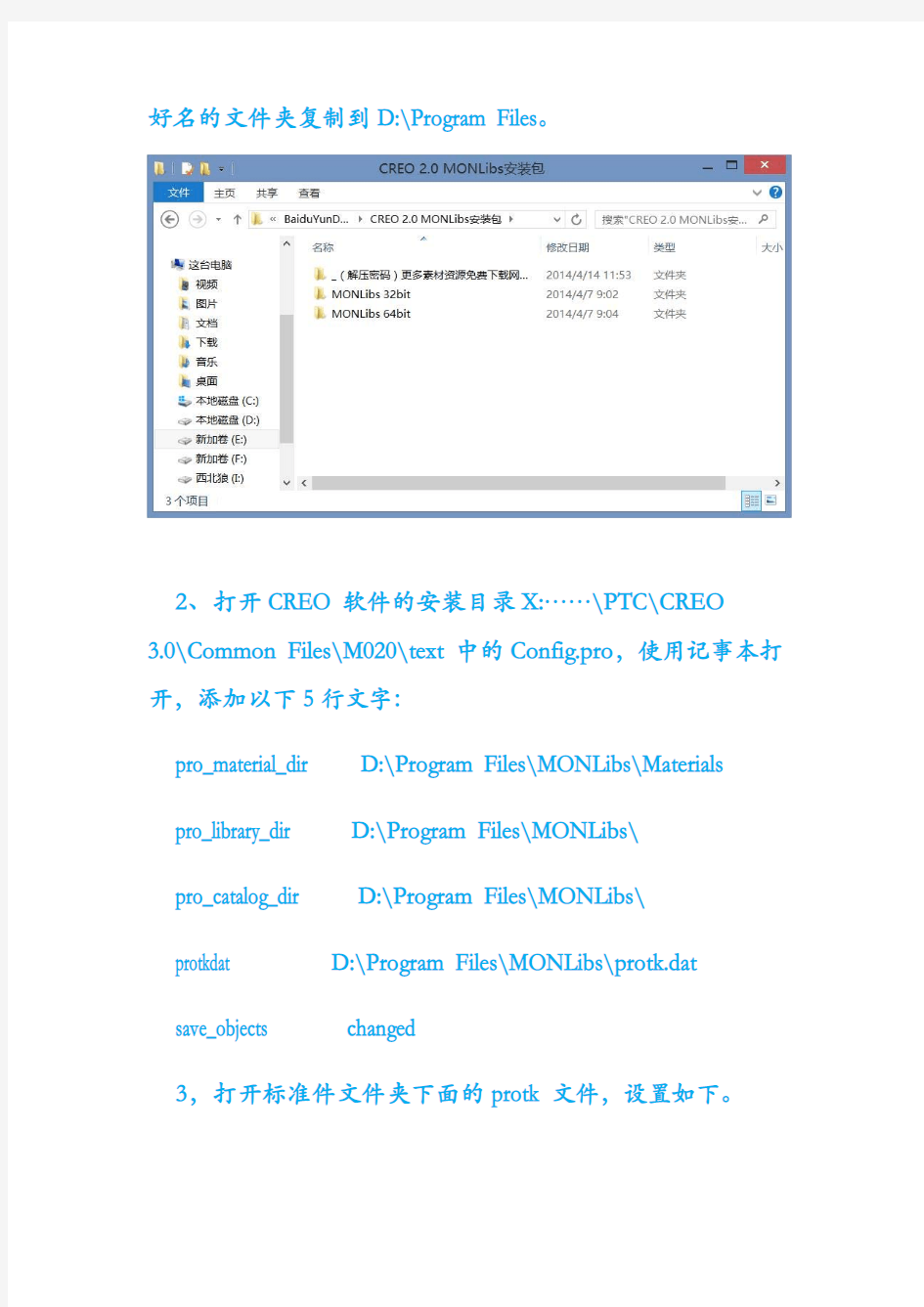
Creo3.0 标准件解决方案
(将就,因为真的不太好)
作为一个机械设计工程师,无时无刻不在和标准件打交道,而作为当前PTC的旗舰产品Creo3.0,其64位操作系统版本却面临着挂载mobiles插入即闪退的情况,可能给我们未保存文件项目造成重大损失,但是我们又不可能去一个个需找标准件模型再插入装配,费时费力不说,一旦发生模型更新,改图将是一件痛苦的事情,下面来简单介绍一下小狼的应对策略(此处不敢自称解决方案,羞愧)。
首先,你需要去下载mobiles到你的电脑硬盘并解压,如图
然后打开解压文件夹,按照你的版本选择对应文件夹对其改名,去掉后面的32/64bit,以及32/64之前的空格,然后将改
好名的文件夹复制到D:\Program Files。
2、打开CREO软件的安装目录X:……\PTC\CREO
3.0\Common Files\M020\text中的Config.pro,使用记事本打开,添加以下5行文字:
pro_material_dir D:\Program Files\MONLibs\Materials
pro_library_dir D:\Program Files\MONLibs\
pro_catalog_dir D:\Program Files\MONLibs\
protkdat D:\Program Files\MONLibs\protk.dat
save_objects changed
3,打开标准件文件夹下面的protk文件,设置如下。
保存之后关闭。
32位:
EXEC_FILE D:\Program Files\MONLibs\MON4.dll TEXT_DIR D:\Program Files\MONLibs\text
64位:
EXEC_FILE D:\Program Files\MONLibs\MON64.4.5.dll
TEXT_DIR D:\Program Files\MONLibs\text
4,打开系统属性对话框,进入高级选项卡,点击“系统变量”,在系统变量下新建如下两个变量:
变量名 MONLIBS_DIR; 变量值 D:\Program
Files\MONLibs
变量名 pro_library_dir; 变量值 D:\Program
Files\MONLibs
5,打开Creo3.0安装位置x:\ ……\Program Files\PTC\Creo 3.0\Common Files\M020\text,
然后打开config文件,以记事本格式,在最后面添加如图最后五行文字,
6,将D:\Program Files\MONLibs\文件夹下的 mfc80.dll 和 msvcr80.dll 复制到C:\WINDOWS\system32目录下。
7,运行D:\Program Files\MONLibs\Pvx文件夹下的 pvx.exe 进行安装包(64位这个名字不一样注意区分,XXX\PVX_From_proe40m210_x64\pvx.exe )。
8,完装完成。打开creo新建装配体文件,就会发现在右上角多出了一个瀑布式的菜单管理器。如图所示,此时各位看官可以尝试插入某个标准件看看会发生什么(建议在空的装
配体环境下下,请不要用您的设计成果肆意任性),
然后我们将目光聚集到左边的模型树,
点选“文件浏览夹”我们看到下面多了一个Pro/Library,这个就是我们今夜重点需要探讨的问题,
打开这个文件夹,细心地看官可能已经注意到了,展开的自模型树正是我们拷贝进电脑的那个标准件文件夹,
将窗口调整到一个合适的大小,方便我们选择,同时将预览打开,便于我们在选择的时候可以更清楚的观察我们需要选择的标准件,
此处我们插入一个法兰到装配体,首先我们按照需求和标准逐级检索,直至找到我们需要的那个标准,
用鼠标单击选定并且托放进主装配体的操作视窗,此处颇有点sw的那种操作风格,会出现如下图所示的界面,在这里我们只是按照名称选取,如果您对某一些关键尺寸需要重点挑选,建议您点选“按列”此时后出现再见模式后确定模型的诸多关键尺寸,您可以依次选择您必须要保障的尺寸进行
加在装配,当然此法也适用于对于标准件尺寸和名称不能准确对应的菜鸟(详情请参见“小狼”),
完成尺寸选择,进行装配定位(略,此处选择默认),
我们从右边按照同样的方式加载一个螺栓并完成定位,然后阵列,结果如下图。
以上就是我对mobiles插入就闪退的解决办法,虽有点儿笨,但是希望各位大侠不要拍砖,如果您有好的解决方案,欢迎积极分享也欢迎您来“雪绒花机械设计(200823299)”群
踢馆赐教。
接下来,我简单介绍3.0自带的紧固件解决方案 1,首先我们把前面加载进来的所有螺栓删除,
成的紧固件子面板,
打开螺钉的下拉子菜单,选择第一个定位方式,
弹出定位参考面板,
按照提依次次选取参照完成如下图,
点击确定,完成参考定位,进入紧固件定义面板如下图,
